Acer W700 – страница 43
Инструкция к Планшету Acer W700

Maakoodien luettelo
Tätä laitetta saa käyttää seuraavissa maissa:
Maa
ISO 3166
Maa
ISO 3166
kaksikirjaiminen
kaksikirjaiminen
koodi
koodi
AT
MT
Itävalta
Malta
BE
NT
Belgia
Alankomaat
CY
PL
Kypros
Puola
CZ
PT
Tšekki
Portugali
DK
SK
Tanska
Slovakia
EE
SL
Viro
Slovenia
FI
ES
Suomi
Espanja
FR
SE
Ranska
Ruotsi
DE
GB
Saksa
Iso-Britannia
GR
IS
Kreikka
Islanti
HU
LI
Unkari
Liechtenstein
IE
NO
Irlanti
Norja
IT
CH
Italia
Sveitsi
LV
BG
Latvia
Bulgaria
LT
RO
Liettua
Romania
LU
TR
Luxemburg
Turkki
K
ANADA - MATALATEHOISET ILMAN LUPAA KÄYTETTÄVÄT RADIOLAITTEET (RSS-210)
Ihmisen altistuminen radiosäteilylle (RSS-102)
Tietokoneessa on matalatehoiset sisäiset antennit, jotka eivät lähetä radiotaajuista
kenttää Health Canadan väestölle sallimien rajojen ylitse. Katso turvallisuuskoodi 6
Health Canadan web-sivuilta www.hc-sc.gc.ca/rpb
Määräykset ja turvallisuusilmoitukset - 73
Tämä laite täyttää Industry of Canadan RSS 210 -määräysten vaatimukset.
Tämä Luokan B digitaalinen laite täyttää kanadalaisen standardin ICES-003, Issue 4 ja
RSS-210, No 4 (Dec 2000) ja No 5 (Nov 2001) vaatimukset.
"Jotta laite ei häiritsisi radioliikennettä, sitä saa käyttää vain sisätiloissa mahdollisimman
kaukana ikkunoista. Laitteen (tai sen antennin) käyttö ulkotiloissa edellyttä lupaa."
Cet appareil numérique de la classe B est conforme à la norme NMB-003, No. 4, et
CNR-210, No 4 (Dec 2000) et No 5 (Nov 2001).
« Pour empêcher que cet appareil cause du brouillage au service faisant l'objet d'une
licence, il doit être utilisé a l'intérieur et devrait être placé loin des fenêtres afin de fournir
un écran de blindage maximal. Si le matériel (ou son antenne d'émission) est installé à
l'extérieur, il doit faire l'objet d'une licence.
Varoitus: Tämä laite on tarkoitettu ainoastaan sisäkäyttöön koska se käyttää 5,15-
5,25 GHz:n taajuusaluetta käytettäessä IEEE 802.11a wireless LAN:ia. Industry
Canada edellyttää, että tätä laitetta käytetään 5,15-5,25 GHz:n taajuudella
sisätiloissa, ettei se häiritsisi viereisten kanavien liikkuvia satelliittijärjestelmiä.
Korkeatehoiset tutkat on varattu ensisijaiseksi käyttäjäksi 5,25-5,35 GHz:n ja 5,65-
5,85 GHz:n taajuuskaistoille. Nämä tutkasemat voivat aiheuttaa häiriöitä ja/tai
vahingoittaa tätä laitetta.
Suurin sallittu antennivahvistus tämän laitteen kanssa käyttöön on 6 dBi, jotta
noudatettaisiin E.I.R.P -rajaa 5,25-5,35 ja 5,725-5,85 GHz-taajuusalueelle pisteestä
pisteeseen -toiminnassa.
Ver.: 02.01.03
74 - Määräykset ja turvallisuusilmoitukset

- 1
© 2012. Все права защищены.
Acer Руководство пользователя ICONIA
Модель: W700 / W700P
Первое издание: 09/2012
2 -

Оглавление
Безопасность и удобство работы 5
Работа с виртуальной
клавиатурой (virtual keyboard) 41
Вначале о главном 18
Ваши руководства .......................................... 18
Беспроводные сети 43
Основные сведения об уходе за
Подключение к Интернету ............................ 43
компьютером и советы по работе с ним....... 19
Беспроводные сети ....................................... 43
Включение и выключение компьютера . 19
Уход за компьютером ............................. 20
Acer Ring 45
Уход за адаптером переменного тока ... 21
Управл. устр. 47
Чистка и техническое обслуживание..... 22
Acer clear.fi 48
Знакомство с планшетным ПК
Навигация по медиафайлам и
Acer 23
фотографиям ................................................. 49
Планшетный ПК.............................................. 23
Общедоступные файлы......................... 49
Вид спереди............................................. 24
Какие устройства совместимы? ............ 50
Вид сзади ................................................ 25
Воспроизведение на другое
Вид сверху .............................................. 26
устройство............................................... 51
Вид снизу ................................................ 27
Виды слева/справа ................................. 28
Ориентация экрана и гироскоп 52
Индикаторы ............................................. 30
Подсоедините планшетный ПК к док-
Управление питанием 53
станции............................................................ 32
Acer Green Instant On..................................... 53
Док-станция для планшетного ПК................. 32
Энергосбережение ........................................ 54
Вид спереди ............................................ 33
Аккумулятор 57
Вид сзади (подставка не показана) ...... 34
Характеристики аккумулятора...................... 57
Вид слева (подставка не показана) ....... 36
Зарядка аккумулятора ........................... 57
Условия эксплуатации ................................... 37
Оптимизация срока службы
USB (универсальная
аккумулятора .......................................... 59
последовательная шина) 38
Проверка уровня заряда
аккумулятора .......................................... 60
HDMI Micro 39
Предупреждение о низком уровне
заряда аккумулятора.............................. 60
Оглавление - 3
Безопасность вашего компьютера 62
Что такое Microsoft ID (учетная
запись)?................................................... 73
Использование паролей ................................ 62
Как добавить ссылку на избранные
Ввод паролей .......................................... 63
веб-сайты в браузере Internet
Часто задаваемые вопросы 65
Explorer?.................................................. 74
Обращение за технической поддержкой...... 66
Как проверить наличие обновлений
Советы и подсказки по работе с
для Windows? ......................................... 74
Windows 8........................................................ 68
Где можно получить дополнительную
Нужно помнить следующие три
информацию? ......................................... 74
основные вещи:....................................... 68
Устранение неисправностей......................... 75
Как открыть панель экспресс-кнопок
Советы по поиску и устранению
Charms? ................................................... 68
неисправностей ...................................... 75
Как открыть экран Пуск?......................... 68
Сообщения об ошибках ......................... 76
Как переключаться между
Восстановление системы 77
приложениями? ....................................... 69
Как выключить компьютер?.................... 69
Утилита BIOS 78
Зачем нужен новый интерфейс? ........... 69
Последовательность начальной загрузки ... 78
Как разблокировать компьютер? ........... 69
Задание паролей ........................................... 78
Как настроить компьютер согласно
моим предпочтениям? ............................ 70
Соответствие нормативным
Я хочу использовать Windows
требованиям и замечания по
привычным мне
способом. Как
безопасности 79
вернуть "рабочий стол"?......................... 71
Где мои приложения?............................. 72
4 - Оглавление
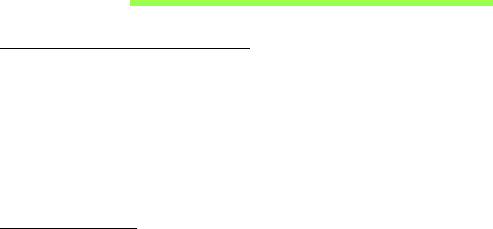
Безопасность и удобство
работы
Правила техники безопасности
Внимательно прочитайте следующие инструкции. Сохраните этот документ для
использования в качестве справочной информации в будущем. Соблюдайте все
инструкции и предупреждения, нанесенные на корпус этого устройства.
Выключение устройства перед чисткой
Перед чисткой этого устройства отключите его от розетки электропитания. Во время
чистки не применяйте жидкие или аэрозольные моющие средства. Для чистки
используйте
влажную ткань.
Предупреждения
Доступ к шнуру питания
Доступ к розетке электропитания, в которую вставляется шнур питания, не должен
быть затруднен, а сама розетка должна находиться максимально близко к
пользователю устройства. При необходимости отключить питание от оборудования
обязательно вынимайте шнур питания из розетки электропитания.
Отключение источника питания
При подключении и отключении питания от источника напряжения соблюдайте
следующие инструкции:
Установите источник питания, прежде чем подключать шнур питания к розетке
сетевого электропитания.
Отключайте шнур питания перед отсоединением источника питания от компьютера.
Если система запитывается от нескольких источников питания, то отключите
питание от системы, отсоединив все шнуры питания от блоков питания.
Безопасность и удобство работы - 5
Электропитание
- Устройство нужно подключать к источнику электропитания, соответствующему
маркировке на устройстве. Если вы не уверены в том, какой тип питания у вас
используется, обратитесь к продавцу или в энергосбытовую компанию.
- Не пережимайте шнур электропитания посторонними предметами. Не
размещайте это устройство в месте, где на шнур питания могут наступить.
- При использовании
элекроудлинителя следите за тем, чтобы суммарная сила
тока, потребляемого подключенными к нему устройствами, не превышала
значение, максимально допустимое для удлинителя. Также следите за тем,
чтобы суммарная сила тока всех устройств, подключенных к розетке
электропитания, не превышала номинальную силу тока предохранителя.
- Чтобы не превысить допустимую нагрузку на розетки сетевого электропитания,
разветвители
или штепсельные колодки, не подключайте к ним слишком много
устройств. Общая нагрузка системы не должна превышать 80% от
номинального значения распределительной цепи. При использовании
разветвителя питания (удлинителя) нагрузка не должна превышать 80% его
номинала.
- У этого устройства адаптер переменного тока имеет трехконтактную вилку с
заземлением. Эту вилку можно подключать только к заземленным
электророзеткам. Прежде чем вставлять вилку сетевого адаптера переменного
тока, убедитесь, что электророзетка заземлена надлежащим образом. Не
вставляйте вилку в незаземленную электророзетку. Обратитесь за справкой к
квалифицированному электрику.
- Внимание! Заземляющий контакт служит для безопасности.
Использование электророзетки, не заземленной надлежащим образом,
может привести к поражению электрическим током и/или к травме.
6 - Безопасность и удобство работы

- Примечание: Заземляющий контакт также обеспечивает хорошую защиту
от непредвиденных помех от других электрических устройств,
используемых по соседству, которые могут мешать работе этого
устройства.
- Допускается питание системы от сетевого напряжения разных номиналов: 100-
120 или 220-240 В перем. тока. Прилагаемый шнур питания отвечает
требованиям, предъявляемым в той стране/регионе, где система была
продана
. Шнуры питания для использования в других странах/регионах
должны отвечать предъявляемым в них требованиям. Дополнительные
сведения о требованиях к шнурам питания можно узнать у авторизованного
продавца или в сервисном центре.
Защита слуха
- Внимание! Длительное прослушивание звука в телефоне или
наушниках с высокой громкостью может привести к
безвозвратной потере слуха.
Чтобы
не повредить слух, соблюдайте приведенные ниже рекомендации.
- Увеличивайте громкость до нужного уровня постепенно.
- Не увеличивайте уровень громкости после того, как уши к нему привыкнут.
- Не слушайте музыку на большой громкости слишком долго.
- Не увеличивайте громкость, чтобы перекрыть шум окружающей среды.
- Уменьшите громкость, если не слышите голоса людей, разговаривающих
рядом с вами.
Прилагаемые заглушки
- Примечание: Сведения, приведенные в этом разделе, могут не относиться
к вашему компьютеру.
Безопасность и удобство работы - 7
В комплект поставки вашего компьютера входят пластиковые заглушки для гнезд
карт. Заглушки защищают неиспользуемые гнезда от попадания пыли,
металлических предметов и других посторонних частиц. Сохраните эти заглушки,
чтобы вставлять их в гнезда, когда не используете карты.
Общие сведения
- Не используйте это устройство рядом с водой.
- Не ставьте это устройство на
неустойчивую тележку, подставку или стол.
Падение устройства может привести к его серьезной поломке.
- Для вентиляции предусмотрены специальные пазы и отверстия, которые
обеспечивают надежную работу устройства и защищают его от перегрева. Их
нельзя загораживать или закрывать. Нельзя загораживать эти отверстия, кладя
устройство на кровать, диван, ковер или тому подобные поверхности. Нельзя
класть это устройство вблизи батареи отопления или нагревателя или над ними,
а также
в ниши шкафов, если в них не обеспечивается надлежащая вентиляция.
- Нельзя проталкивать никакие предметы внутрь устройства через отверстия в
его корпусе, так как они могут коснуться точек с опасным напряжением или
вызвать короткое замыкание компонентов, что, в свою очередь, может
привести к воспламенению или поражению электрическим током. Не
допускайте попадания жидкости на устройство или внутрь него.
- Чтобы не повредить внутренние
компоненты и предотвратить утечку
электролита из аккумулятора, не кладите устройство на вибрирующие
поверхности.
- Никогда не используйте компьютер на спортивных тренажерах или на
вибрирующей поверхности во избежание случайного короткого замыкания или
повреждения устройств с вращающимися частями, жесткого диска, привода
оптических дисков и для предотвращения опасности облучения от литиевого
аккумулятора.
- Днище,
участки вокруг вентиляционных отверстий и адаптер переменного тока
могут нагреваться. Не прикасайтесь к ним, чтобы не получить ожог или травму.
8 - Безопасность и удобство работы
- В вашем устройстве и принадлежностях к нему могут находиться мелкие
детали. Держите их в местах, недоступных для маленьких детей.
Техническое обслуживание изделия
Не пытайтесь проводить обслуживание устройства самостоятельно, так как
открытие или снятие кожуха может подвергнуть вас опасности прикосновения к
точкам с опасным для жизни напряжением или иным рискам. Все виды
технического
обслуживания должны проводить специалисты сервисного центра.
Отключите это устройство от розетки электропитания и обратитесь к специалисту по
техническому обслуживанию, если:
- кабель питания поврежден, оборван или изношен;
- внутрь устройства попала жидкость;
- устройство попало под дождь или в воду;
- устройство упало или поврежден его корпус;
- в работе устройства видны
явные отклонения от нормы, свидетельствующие о
необходимости технического обслуживания;
- устройство не работает нормально при соблюдении инструкций по
эксплуатации.
- Примечание: Для регулировки пользуйтесь только теми органами
управления, регулировка которых предусмотрена инструкциями по
эксплуатации, так как неправильное использование других органов
управления может привести к повреждению изделия и, скорее всего,
потребует от
специалистов сервисного центра больших усилий для
восстановления нормальных рабочих параметров изделия.
Правила по безопасному использованию аккумуляторов
В этом компьютере используется литий-ионный или литий-полимерный аккумулятор.
Не пользуйтесь ей в условиях сырости, высокой влажности или в местах,
способствующих коррозии. Не помещайте, не храните и не оставляйте ноутбук
рядом с источником тепла, в местах с высокой температурой, под прямыми лучами
Безопасность и удобство работы - 9
солнца, в микроволновой печи или в контейнере под давлением, не подвергайте его
воздействию температуры выше 60°C (140°F). Несоблюдение этих правил может
привести к утечке из аккумулятора кислоты, ее перегреву, взрыву или
воспламенению, что может привести к травмам и/или материальному ущербу.
Не протыкайте, не открывайте и не разбирайте аккумулятор. Если из аккумулятора
произошла
утечка жидкости, и она попала на кожу, смойте жидкость водой и
немедленно обратитесь за медицинской помощью.
По соображениям безопасности и чтобы продлить срок службы аккумулятора его
заряд не производится при температуре ниже 0°C (32°F) и выше 40°C (104°F).
Использование полной емкости нового аккумулятора достигается после двух или
трех циклов полного заряда и разряда. Аккумулятор можно заряжать и разряжать
сотни раз, однако при этом его емкость падает. Когда время работы станет
значительно меньше нормального, обратитесь в сервисный центр. Следует
использовать только рекомендованные аккумуляторы и заряжать их только
зарядным устройством, рекомендованным
для этого устройства.
Никогда не используйте поврежденное зарядное устройство или аккумулятор.
Емкость и срок службы аккумулятора снижаются при хранении батареи в условиях
высокой или низкой температуры, например в закрытом автомобиле зимой или
летом. Стремитесь держать аккумулятор в местах с температурой 15-25°C (59-
77°F). Устройство, в котором установлен нагретый или холодный аккумулятор,
может временно
не работать, даже если аккумулятор полностью заряжен.
Эффективность работы аккумулятора особенно значительно падает при
температурах значительно ниже нуля.
Не бросайте аккумуляторы в огонь – они могут взрываться. Они также могут
взорваться при повреждении. Аккумуляторы следует утилизировать в соответствии
с местными правилами. Если возможно, сдавайте их на переработку. Не
выбрасывайте аккумуляторы вместе
с бытовыми отходами.
- Примечание: Сопроводительные документы на аккумулятор см. на сайте
www.acer.com
10 - Безопасность и удобство работы

- Внимание! При неправильном обращении с аккумулятором он может
взорваться. Нельзя разбирать аккумуляторы и бросать их в огонь.
Держите аккумуляторы в недоступном для детей месте. При утилизации
отработанного аккумулятора соблюдайте местные правила.
Радиочастотные помехи
- Внимание! В целях безопасности выключайте все беспроводные или
радиопередающие устройства при использовании ноутбука в следующих
условиях. В число таких устройств могут входить, без ограничения
указанным: адаптеры беспроводной локальной сети (WLAN), Bluetooth и/
или сетей 3-го поколения.
Соблюдайте все специальные правила, действующие в вашей стране, и всегда
выключайте устройство, когда его использование запрещено
или когда оно может
вызвать помехи или опасность. Используйте устройство только в нормальных для
него рабочих положениях. Это устройство отвечает требованиям нормативов по РЧ-
излучению при нормальной эксплуатации; оно и его антенна должны находиться не
ближе 1,5 сантиметров от вашего тела. На вашем теле не должно быть
металлических предметов, а устройство должно
находиться не ближе указанного
выше расстояния от вашего тела. Для успешной передачи файлов данных или
сообщений нужно обеспечить высококачественное подключение этого устройства к
сети. В некоторых случаях передача файлов данных или сообщений может быть
задержана до тех пор, пока не будет установлено такое подключение. Соблюдайте
приведенные выше указания по минимальному
расстоянию до завершения
передачи. Детали этого устройства являются магнитными. Устройство может
притягивать к себе металлические предметы, поэтому люди, использующие
слуховые аппараты, не должны подносить это устройство к уху, в которое вставлен
слуховой аппарат. Не кладите кредитные карточки или магнитные носители данных
рядом с устройством во избежание риска стирания записанной на них
информации.
Безопасность и удобство работы - 11
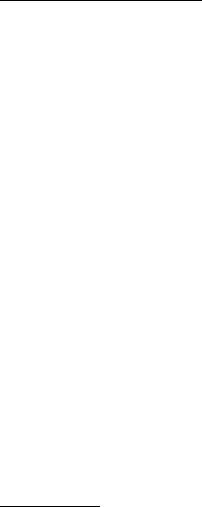
Медицинские устройства
Эксплуатация радиопередающего оборудования, в том числе беспроводных
телефонов, может вызывать помехи в работе не защищенных надлежащим образом
медицинских устройств. Посоветуйтесь с врачом или изготовителем медицинского
устройства, чтобы узнать, надежно ли оно экранировано и защищено от излучения
внешней РЧ-энергии. Выключайте ваше устройство, когда находитесь в
медицинских учреждениях, где вывешены соответствующие инструкции
. В
больницах и медицинских учреждениях может использоваться оборудование,
чувствительное к внешнему излучению РЧ-энергии.
Кардиостимуляторы.Изготовители кардиостимуляторов рекомендуют, чтобы
расстояние между кардиостимулятором и беспроводным устройством было не
меньше 15,3 сантиметров, во избежание создания возможных помех в работе
кардиостимулятора. Эти рекомендации совпадают с результатами независимых
исследований и рекомендациями организации Wireless Technology Research,
проводящей исследования беспроводных
технологий. Люди, использующие
кардиостимуляторы, должны соблюдать следующие меры предосторожности:
- Всегда держите устройство на расстоянии не менее 15,3 сантиметров от
кардиостимулятора
- Не подносите включенное устройство к кардиостимулятору.
При подозрении на возникновение помех выключите устройство и отложите в
сторону.
Слуховые аппараты. Некоторые цифровые беспроводные устройства могут
вызывать помехи в работе слуховых аппаратов.
В случае возникновения помех
обратитесь за советом к вашему поставщику услуг.
Автомобили
РЧ-сигналы могут влиять на работу неправильно установленных или неправильно
экранированных электронных систем в автомобилях, например, электронных
систем впрыска топлива, тормозных систем противоскольжения
(противозаклинивания), переключения передач и управления воздушными
12 - Безопасность и удобство работы

подушками безопасности. Дополнительные сведения можно узнать у представителя
завода-изготовителя вашего автомобиля или другого дополнительно
установленного в нем оборудования. Проводить техническое обслуживание
устройства или устанавливать его в автомобиле должны только
квалифицированные специалисты. Неправильная установка или обслуживание
могут создать опасность и сделать недействительной гарантию на это устройство.
Регулярно проверяйте правильность монтажа и
работы всего радиооборудования в
вашем автомобиле. Не храните и не перевозите горючие жидкости, газовые
баллоны или взрывоопасные материалы в одном отсеке с этим устройством, его
деталями или дополнительными принадлежностями к нему. Если ваш автомобиль
оборудован воздушными подушками безопасности, то помните, что они
раскрываются с очень большой силой. Не помещайте предметы,
в том числе
смонтированные или переносные радиоустройства, над воздушными подушками
безопасности или на пути их раскрытия. В случае неправильной установки
беспроводного оборудования в салоне автомобиля раскрытие воздушной подушки
безопасности может привести к серьезной травме. Использование данного
устройства на борту самолета во время полета запрещено. Выключайте ваше
устройство перед посадкой в самолет
. Использование беспроводных устройств в
самолете может вызвать опасные помехи в работе систем самолета, нарушить
радиотелефонную связь и, кроме того, может быть запрещено законом.
Взрывоопасные условия
Когда находитесь в потенциально взрывоопасных средах, выключайте ваше
устройство и соблюдайте все знаки и указания. К взрывоопасным местам относятся
области, где могут попросить выключить двигатель автомобиля. Возникновение
искры в таких местах может привести к взрыву или пожару, что может вызвать
травмы или даже смерть. Выключайте устройство на пунктах заправки топливом и
рядом с бензонасосами на станциях обслуживания. Соблюдайте ограничения на
использование радиооборудования на станциях заправки и хранения, на
территории химических заводов и в местах проведения взрывных работ. Места, в
которых имеется опасность взрыва, часто, но не всегда, обозначены хорошо
Безопасность и удобство работы - 13
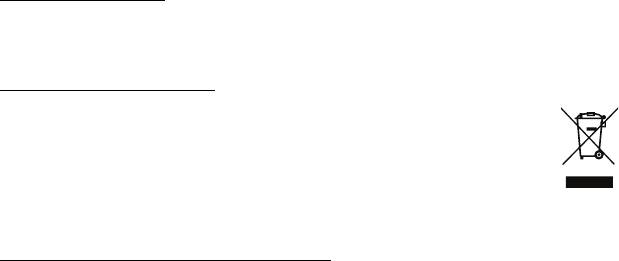
заметными предупреждающими знаками. К таким местам относится подпалубное
пространство кораблей, места хранения и распределения химикатов, автомобили
на сжиженном газе (пропане или бутане), а также области, где в воздухе содержатся
химические вещества или частицы, такие как мука, пыль или металлическая пудра.
Не включайте компьютер в местах, где запрещено пользоваться мобильными
телефонами или
их использование может вызвать помехи или опасную ситуацию.
Экстренные вызовы
- Внимание! Выполнение экстренных вызовов с помощью этого
устройства невозможно. Экстренный вызов нужно сделать с вашего
мобильного телефона или с помощью другой телефонной системы.
Инструкции по утилизации
Не выбрасывайте это электронное устройство в мусор. Сдайте
отслужившее устройство на переработку, чтобы свести к минимуму
загрязнение окружающей среды. Дополнительные сведения о правилах
утилизации отслужившего электротехнического и электронного
оборудования (Waste from Electrical and Electronics Equipment, WEEE)
можно узнать на веб-странице
www.acer-group.com/public/Sustainability/sustainability01.htm
Сведения и советы для удобства работы
Иногда пользователи, проводящие много времени за компьютером, жалуются на
чрезмерное напряжение глаз и головную боль. Пользователи также часто рискуют
получить физическую травму, если будут много часов подряд сидеть за
компьютером. Продолжительное время работы, неудобная поза, неправильная
организации рабочего места, стресс, неподходящие условия работы, состояние
личного здоровья и другие факторы значительно увеличивают
риск получения
физической травмы.
14 - Безопасность и удобство работы
Неправильная работа за компьютером может привести к появлению запястного
сухожильного синдрома, тендиниту, воспалению сухожилий и синовиальной сумки
или других скелетно-мышечных заболеваний. В кистях рук, запястьях, плечах,
предплечьях, шее или спине могут появиться следующие симптомы:
- онемение, жжение или покалывание;
- ломота, болезненное ощущение или слабость;
- боль, опухоль или пульсация;
- оцепенелость
или напряжение;
- сухость или слабость
При наличии таких симптомов, повторяющихся или постоянных ощущениях
дискомфорта и/или болезненных ощущениях при работе за компьютером
немедленно обратитесь за консультацией к врачу и сообщите об этом в отдел
техники безопасности и охраны здоровья вашей компании.
В следующем разделе приводятся советы, как сделать работу за
компьютером
более удобной.
Выбор удобного рабочего положения
Найдите для себя максимально удобное положение за компьютером, меняя угол
обзора монитора, используя подставку для ног или регулируя высоту кресла.
Воспользуйтесь следующими советами:
- не сидите подолгу в одной позе;
- не склоняйтесь низко и не откидывайтесь далеко на спинку кресла;
- периодически вставайте и прохаживайтесь
, чтобы снять напряжение в
мускулах ног;
- делайте короткие перерывы, чтобы ослабить напряжение в шее и плечах;
- не напрягайте мускулы и не поднимайте высоко плечи;
- установите внешний дисплей, клавиатуру и мышь на рабочем месте так, чтобы
до них было легко дотянуться;
Безопасность и удобство работы - 15
- если вы смотрите на монитор чаще, чем на документы, то разместите дисплей
по центру стола, чтобы шея напрягалась как можно меньше.
Забота о зрении
Если подолгу смотреть на монитор, носить неправильно подобранные очки или
контактные линзы, использовать яркий свет или работать за столом с блестящей
поверхностью, плохо отрегулировать резкость экрана, использовать
мелкий шрифт
или малоконтрастный дисплей, то глаза будут сильно уставать. В следующих
разделах приводятся советы, как уменьшить чрезмерное напряжение глаз.
Глаза
- Давайте глазам частый отдых.
- Периодически отводите глаза от монитора и смотрите на какой-нибудь
удаленный предмет.
- Часто мигайте, чтобы глаза не засыхали.
Дисплей
- Держите дисплей в чистоте.
- Ваша
голова должна находиться выше нижней кромки дисплея, чтобы при
просмотре изображения в центре дисплея глаза смотрели сверху вниз.
- Отрегулируйте яркость и/или контраст дисплея так, чтобы текст было легко
читать, а графика отображалась четко.
- Уменьшите мерцание и отражение:
Установите дисплей так, чтобы его боковая кромка была обращена к окну
или
источнику освещения;
Уменьшите свет в помещении, используя портьеры, шторы или жалюзи;
Включайте освещение на рабочем месте;
Отрегулируйте угол обзора дисплея;
Используйте антибликовый фильтр;
Установите на верхней кромке дисплея солнцезащитный козырек, например,
картонную полоску.
16 - Безопасность и удобство работы
- Не смотрите на дисплей из неудобного положения.
- Не смотрите подолгу на источники яркого света.
Выработка правильного стиля работы
Следующие привычки работы за компьютером позволят меньше уставать и
работать более продуктивно:
- Делайте короткие частые перерывы в работе.
- Делайте какие-нибудь упражнения для разминки.
- Как можно чаще выходите подышать чистым, свежим
воздухом.
- Регулярно делайте физическую зарядку, укрепляющую тело.
- Внимание! Не пользуйтесь компьютером на диване или в постели. Если
этого нельзя избежать, то работайте только короткими периодами, часто
делайте перерывы и выполняйте упражнения для разминки.
- Примечание: Дополнительные сведения см. в разделе "Соответствие
нормативным требованиям и замечания по безопасности" на стр
. 79.
Безопасность и удобство работы - 17
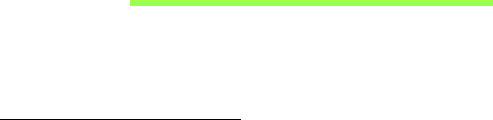
Вначале о главном
Благодарим Вас за то, что для решения своих мобильных
вычислительных задач вы выбрали компьютер Acer.
Ваши руководства
Мы разработали ряд руководств, которые помогут вам в
использовании компьютера Acer:
Этот плакат поможет выполнить первоначальную настройку
компьютера.
Краткое руководство знакомит вас с основными характеристиками и
функциями вашего нового компьютера.
Руководство пользователя содержит подробные сведения о
системных утилитах, восстановлении данных, возможностях
расширения и устранении неисправностей. Кроме того, в нем
приводятся общие предписания
и правила безопасности при работе с
ноутбуком. Она доступна в разделе Приложения (проводите пальцем
снизу экрана вверх и нажмите Все приложения, затем в списке
нажмите Руководство пользователя Acer). Другой способ:
протяните правый край экрана к центру, нажмите Поиск; нажмите
текстовое окно, чтобы открыть экранную клавиатуру, и начните
вводить "Руководство пользователя", затем
в списке результатов
нажмите Руководство пользователя Acer.
18 - Вначале о главном

